Naprawiono: danych Twojej organizacji nie można tutaj wkleić
Opublikowany: 2023-06-08Czy kiedykolwiek próbowałeś skopiować dane z jednego programu pakietu Office do innego i otrzymałeś komunikat o błędzie „Nie można tutaj wkleić danych Twojej organizacji”? Oznacza to, że nie masz uprawnień do przesyłania danych do programu, do którego próbujesz je skopiować; jednak, dlaczego tak jest?
Problem objawia się najczęściej wtedy, gdy Twoja firma wdrożyła zabezpieczenia z wykorzystaniem Microsoft Intune, które uniemożliwiają użytkownikom kopiowanie i wklejanie danych. Z drugiej strony może to być również spowodowane użyciem aplikacji, która nie jest już obsługiwana, kopiowaniem większej ilości informacji niż dozwolone maksimum lub problemem z plikami źródłowymi lub docelowymi. Jeśli doświadczasz czegoś podobnego, ten post zawiera listę potencjalnych rozwiązań, które możesz wypróbować, aby rozwiązać problem.
Nie można tutaj wkleić rozwiązań umożliwiających naprawę danych Twojej organizacji
Błąd „Nie można tutaj wkleić danych Twojej organizacji” na komputerze z systemem Windows 11/10/8/7 można łatwo rozwiązać. W tym przewodniku znajdziesz pięć różnych podejść do szybkiego rozwiązania problemu.
Rozwiązanie 1: Uruchom ponownie komputer
Jeśli aplikacja pakietu Office, której używasz, działa wolno lub wolno, możesz mieć problemy z kopiowaniem lub wklejaniem danych. Możliwe, że zamknięcie aplikacji pakietu Office, a następnie ponowne uruchomienie komputera rozwiązałoby problem. Aby uniknąć utraty niezapisanej pracy, przed zamknięciem pakietu Office lub ponownym uruchomieniem komputera należy zapisać plik lub utworzyć jego kopię zapasową.
Uruchom ponownie komputer z systemem Windows
Uruchom menu Start, kliknij symbol zasilania, a następnie wybierz Uruchom ponownie z dostępnej opcji. 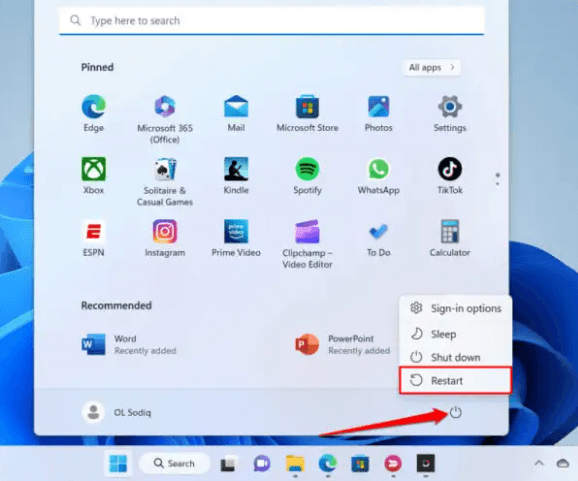
Przeczytaj także: Błąd IRQL Not Less Or Equal w Windows 10, 11 [Naprawiono]
Rozwiązanie 2: Wprowadź zmiany w zasadach ochrony aplikacji dla usługi Intune
Aby zapewnić bezpieczeństwo poufnych informacji na komputerach firmowych, wiele firm polega na zasadach ochrony aplikacji zapewnianych przez usługę Microsoft Intune. Pojawi się błąd „Tutaj nie można wkleić danych Twojej organizacji”, jeśli ustawienia zasad usługi Microsoft Intune w Twojej firmie uniemożliwiają przesyłanie danych do aplikacji niezwiązanych z pracą.
Jeśli masz dostęp administracyjny, możesz zmienić zasady ochrony firmowego konta Microsoft Intune, aby zezwolić na transmisję danych między aplikacjami zarządzanymi i niezarządzanymi. Alternatywnie możesz stworzyć zupełnie nową standardową politykę, która umożliwi przenoszenie danych w dowolnej aplikacji.
Uwaga: Jeśli nie możesz uzyskać dostępu do pulpitu nawigacyjnego usługi Microsoft Intune dla swojej firmy lub organizacji, skontaktuj się z administratorem.
Krok 1: Zaloguj się do pulpitu nawigacyjnego Microsoft Intune dla firmy lub organizacji, dla której pracujesz.
Krok 2: Wybierz Zasady ochrony aplikacji po wybraniu opcji Aplikacjeznajdującej się na pasku bocznym po lewej stronie. 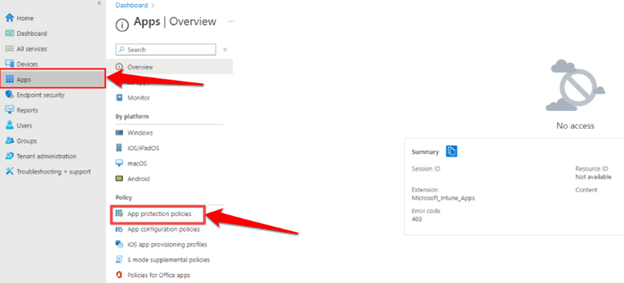
Krok 3: Po dokonaniu wyboru przejdź do sekcji „Przesyłanie danych” w menu ustawień zasad. Następnie wybierzDowolna aplikacja z menu rozwijanego dla opcji „kopiuj i wklej, ogranicz cięcie między innymi programami”.
Jeśli firma lub organizacja, dla której pracujesz, nie ma jeszcze zasad ochrony aplikacji, możesz je utworzyć, wybierając opcję Utwórz zasady .
Krok 4: Następnie przejdź do Ustawień, a następnie wybierz Ochrona danych > Transfer danych. Następnie wybierzDowolna aplikacja dla opcji „kopiuj i wklej, ogranicz wycinanie między innymi aplikacjami”.
Krok 5: Aby zapisać zmiany w ustawieniach polityki ochrony, wybierz przycisk OK .
Po wyeliminowaniu limitów transferu danych w usłudze Microsoft Intune uruchom ponownie komputer, aby sprawdzić, czy błąd „Nie można tutaj wkleić danych Twojej organizacji” został rozwiązany. Jeśli nie, wypróbuj inne rozwiązania.
Rozwiązanie 3: Aktualizowanie pakietu Microsoft Office
Wiadomo, że aplikacje w pakiecie Microsoft Office działają nieprawidłowo i wyświetlają komunikaty o błędach, gdy są przestarzałe lub nękane błędami. Sprawdź, czy możesz kopiować i wklejać dane między produktami pakietu Microsoft Office po ich zaktualizowaniu i sprawdź, czy możesz eksportować dane.

Postępuj zgodnie z poniższymi instrukcjami, aby zaktualizować aplikację pakietu Office, ale najpierw upewnij się, że system jest połączony z aktywnym połączeniem internetowym (przez Wi-Fi lub Ethernet).
Krok 1: Uruchom program Office, a następnie wybierz kartę Plik z menu Wstążki.
Krok 2: Wybierz Konto z menu na pasku bocznym.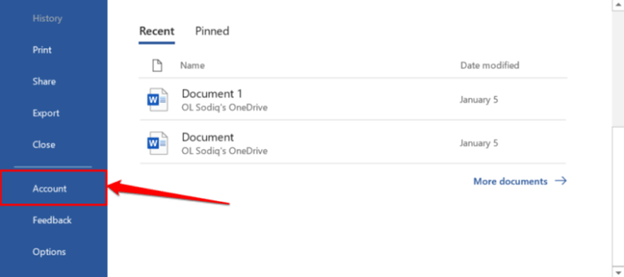
Krok 3: Kliknij przyciskAktualizuj teraz po rozwinięciu menu rozwijanego dostępnych opcji aktualizacji.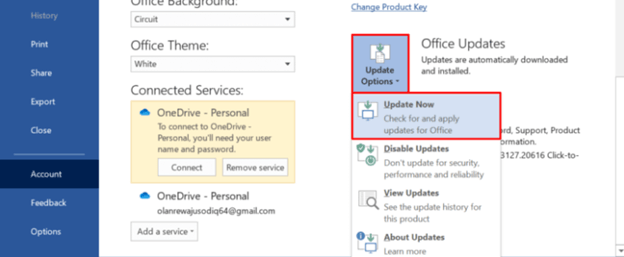
Krok 4: Kontynuuj korzystanie z programu, podczas gdy klient w tle pobiera wszelkie dostępne aktualizacje. Zostanie wyświetlony monit o zamknięcie aplikacji pakietu Office, aby narzędzie mogło zainstalować wszelkie uzyskane aktualizacje. Aby przejść dalej, użyj przycisku Kontynuuj.
Krok 5: Po zakończeniu instalacji aktualizacji powinieneś otrzymać kolejną wiadomość. Po zamknięciu klienta aktualizacji i ponownym otwarciu programu pakietu Office sprawdź, czy możesz teraz kopiować i wklejać dane. 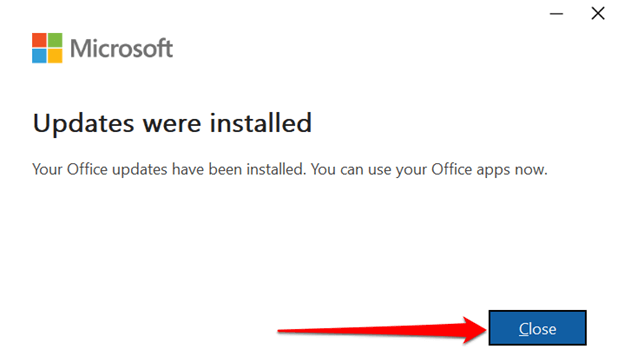
Po zakończeniu przetestuj problem. Jeśli nie można wkleić danych Twojej organizacji, błąd nadal występuje, wypróbuj następne rozwiązania.
Przeczytaj także: Jak naprawić błąd niepowodzenia sprawdzania zabezpieczeń jądra w systemie Windows 10, 11
Rozwiązanie 4: Włącz edycję dokumentu lub pliku
Gdy po raz pierwszy wywołasz plik w jednej z aplikacji pakietu Office po pobraniu go z Internetu, plik otworzy się w trybie tylko do odczytu. Ten tryb, znany jako „Widok chroniony”, jest solidną częścią zabezpieczeń, która zmniejsza prawdopodobieństwo zainfekowania komputera uszkodzonymi lub potencjalnie szkodliwymi plikami.
Po otwarciu dokumentu w widoku chronionym nie będziesz mieć dostępu do funkcji wklejania ani edycji. Gdy plik nie może być edytowany, aplikacje Microsoft Office pokażą powiadomienie z napisem „WIDOK CHRONIONY” pod wstążką.
Aby umożliwić edycję dokumentu, wybierz opcję Włącz edycję znajdującą się na dole wiadomości.
Możesz spróbować dodać trochę tekstu do strony i sprawdzić, czy komunikat o błędzie „Nie można tutaj wkleić danych Twojej organizacji” zniknie, jeśli wyłączysz widok chroniony. czy problem nadal występuje, sprawdź, czy masz uprawnienia do kopiowania i wklejania danych w aplikacji.
Rozwiązanie 5. Skopiuj i wklej zawartość do nowego dokumentu lub pliku
Są sytuacje, w których za problem „Nie można tutaj wkleić danych Twojej organizacji” odpowiada konkretny plik. Uruchom nową sesję programu Office, utwórz nowy plik i sprawdź, czy aplikacja pozwala na wstawienie wcześniej skopiowanej zawartości. To z pewnością zadziała, aby rozwiązać problem.
Często zadawane pytania (FAQ)
Poniżej przedstawiono kilka najczęstszych pytań dotyczących problemu „nie można tu wkleić danych Twojej organizacji” w systemie Windows 11, 10 lub starszych wersjach. Po prostu sprawdź je poniżej!
P.1 Jak rozwiązać dane Twojej organizacji Nie można tutaj wkleić?
Poniżej wymieniono kilka potencjalnych sposobów rozwiązania problemu „nie można tutaj wkleić danych Twojej organizacji”.
- Ponowne uruchomienie komputera.
- Modyfikowanie zasad ochrony aplikacji usługi Microsoft Intune.
- Aktualizowanie pakietu Microsoft Office.
- Włączenie funkcji edycji w dokumencie lub pliku.
P.2 Jakie znaczenie ma fakt, że nie można tutaj wkleić danych Twojej organizacji?
Jest to bardzo częsty błąd i w większości przypadków problem występuje, ponieważ właściciel treści/informacji, które chcesz przenieść, zabronił kopiowania i wklejania. Jednak w tym przypadku błąd wystąpił z innego powodu. Użytkownikom zabrania się kopiowania danych z programów pakietu Microsoft Office i wklejania ich do nielegalnej aplikacji innej firmy przez system zarządzania zasadami MS Intune. Oznacza to, że zasady usługi Microsoft Intune nie rozpoznają aplikacji, do której kopiujesz dane. Jeśli problem występuje również w przypadku zatwierdzonych aplikacji, najprawdopodobniej jest to spowodowane nieaktualnymi wersjami programu.
Przeczytaj także: Jak naprawić błąd DirectDraw w systemie Windows 10, 11 (NAPRAWIONY)
Jak naprawić „Nie można tutaj wkleić danych Twojej organizacji” na komputerze PC: wyjaśniono
Korzystając z tych metod rozwiązywania problemów, możesz być w stanie przezwyciężyć ograniczenia na komputerze, które uniemożliwiają kopiowanie i wklejanie danych w aplikacjach pakietu Office. Jeśli problem będzie się powtarzał, możesz skontaktować się z pomocą techniczną firmy Microsoft, spróbować naprawić aplikację pakietu Office lub porozmawiać z działem pomocy technicznej IT w Twojej organizacji.
Mamy nadzieję, że artykuł okazał się pomocny i przydatny. Prosimy o pozostawienie zapytań lub lepszych sugestii w sekcji komentarzy poniżej.
Aby uzyskać więcej informacji związanych z technologią, zapisz się do naszego biuletynu i śledź nas w mediach społecznościowych.
